电脑如何启用无线网络连接?遇到问题怎么办?
- 百科大全
- 2025-02-24
- 24
随着科技的发展,现在越来越多的人喜欢使用无线网络来连接到互联网,这不仅方便快捷,而且也可以带来更好的使用体验。对于电脑用户来说,启用无线网络连接也是一件非常简单的事情。本文将介绍如何通过简单的步骤来启用电脑上的无线网络连接。
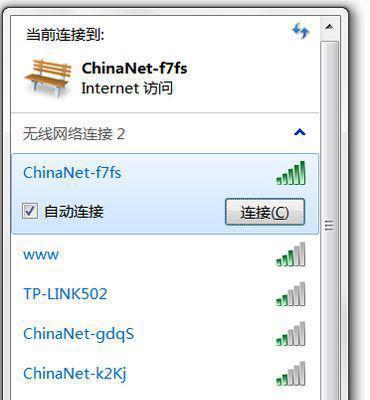
检查网络适配器是否启用
在开始配置无线网络之前,首先需要检查你的电脑上的网络适配器是否已经启用。打开控制面板,在“网络和共享中心”中选择“更改适配器设置”,如果你的网络适配器未启用,右键点击它并选择“启用”。
查找可用的Wi-Fi网络
启用网络适配器之后,你可以在任务栏通知区域找到Wi-Fi图标。单击该图标,在弹出的菜单中选择“查找可用的无线网络”。系统会搜索附近可用的Wi-Fi热点并列出它们的名称。
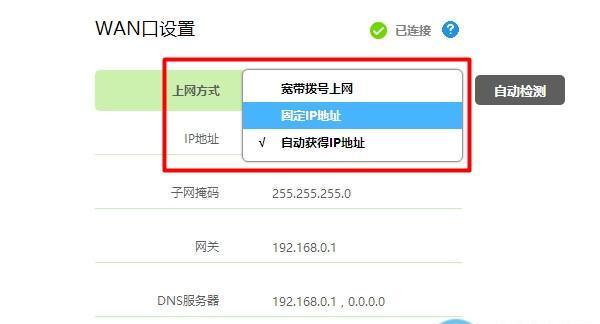
连接到Wi-Fi热点
在可用无线网络列表中选择你要连接的Wi-Fi热点,并单击“连接”。如果热点已经配置了安全密码,则会提示你输入密码。输入正确的密码后,系统会自动连接到该热点并分配IP地址。
保存Wi-Fi热点密码
如果你经常使用某个Wi-Fi热点,那么可以将其密码保存在电脑中,以便下次连接时不用再输入密码。选择“连接”时,勾选“自动连接”,并勾选“连接时自动输入此网络的凭据”。这样电脑就会自动连接到该热点,并使用保存的密码登录。
设置Wi-Fi热点的优先级
如果附近有多个Wi-Fi热点,电脑会优先连接信号强度最好的热点。如果想要手动设置Wi-Fi热点的优先级,可以打开“网络和共享中心”,选择“管理无线网络”,然后拖动热点列表中的项目以更改其优先级。

禁用Wi-Fi热点
如果你不想连接某个Wi-Fi热点,可以在可用网络列表中右键单击该热点,并选择“禁用此网络”。这样电脑就不会再自动连接到该热点。
检查网络设置
有时候无线网络连接不成功可能是因为电脑上的网络设置有误。可以在“网络和共享中心”中选择“更改适配器设置”,右键单击网络适配器,选择“属性”,然后检查网络协议设置是否正确。
重启路由器
如果你连接不到任何Wi-Fi热点,可以尝试重启你的路由器。拔下电源插头并等待一分钟左右,然后重新插入电源线。等待一段时间让路由器重新启动,然后尝试连接到Wi-Fi热点。
更新无线网络驱动程序
如果你使用的是旧的无线网络驱动程序,则可能无法连接到某些Wi-Fi热点。可以在设备管理器中找到你的无线网络适配器,右键单击并选择“更新驱动程序”,系统会自动下载并安装最新的驱动程序。
检查路由器设置
如果你在连接Wi-Fi热点时经常遇到问题,可能是因为你的路由器设置有误。可以在路由器的管理页面中检查设置,例如无线信道、加密方式、传输速率等。
配置网络共享
如果你想在多台电脑之间共享文件和打印机等资源,可以配置网络共享。在“网络和共享中心”中选择“高级共享设置”,勾选“打开文件和打印机共享”,然后在其他电脑上连接到该共享即可。
使用Wi-Fi扩展器
如果你的电脑所在的房间信号不好,可以考虑使用Wi-Fi扩展器。这是一个可以放置在任何位置的小型设备,可以扩展无线网络信号覆盖范围。
启用网络诊断
如果你无法连接到Wi-Fi热点,可以启用网络诊断工具。在“网络和共享中心”中选择“故障排除”,然后根据系统提示进行操作。
安装网络管理软件
如果你需要更加高级的网络管理功能,可以安装一些第三方网络管理软件,例如NetSetMan、WiFiManager等。这些软件可以帮助你更好地管理和配置无线网络连接。
通过以上几个步骤,你可以很快地在电脑上启用无线网络连接,并享受无线上网的便利。要注意保护好自己的Wi-Fi热点密码,并定期检查无线网络设置和路由器设置。如果还有问题,可以尝试使用网络诊断工具或安装网络管理软件来解决。
版权声明:本文内容由互联网用户自发贡献,该文观点仅代表作者本人。本站仅提供信息存储空间服务,不拥有所有权,不承担相关法律责任。如发现本站有涉嫌抄袭侵权/违法违规的内容, 请发送邮件至 3561739510@qq.com 举报,一经查实,本站将立刻删除。